论坛回复作者
-
作者帖子
-
EasySIGN
参与者嗨,库尔特,
在软件完全启动且许可证发行尚未完成之前关闭软件时,可能会出现此问题。 为避免必须等待才能在主计算机上使用EasySIGN许可证,只需在第二台计算机上重新启动EasySIGN软件,然后在该软件完全启动并完全正常运行后将其关闭即可。 该许可证将从您的第二台计算机上发布,之后可以在您的计算机上使用。
让事情变得简单!
Wilbert at EasySIGN
EasySIGN
参与者嗨,米娅,
我们输入了一项新功能,可以自动将打印和剪切线转换为细线。 在您的情况下,将其设置为洋红色发际线。
您可以在文件>设置>导出菜单下关闭此功能。 只需取消选中“包括特殊行”按钮。
在这种情况下,当您导出EasySIGN工作表时,“打印并剪切”行将不再转换为洋红色发际线。
Wilbert at EasySIGN
EasySIGN
参与者嗨,米娅,
您是否使用EasySIGN中的TPR连接(黄色按钮)将文件打印到Rasterlink?
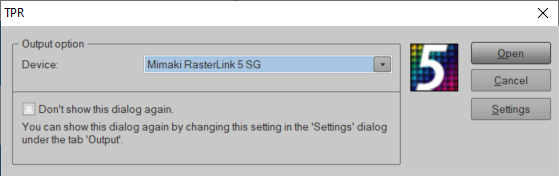
Wilbert at EasySIGN
EasySIGN
参与者嗨,米娅,
您如何打印文件?
您是否在EasySIGN中使用“黄色按钮”(第三方Rip连接)? 您使用什么RIP软件?
Wilbert at EasySIGN
EasySIGN
参与者嗨,米娅,
感谢您提供EasySIGN工作表。 打印和剪切线放置在正方形的四舍五入效果上。 该正方形具有打印的黑色线条颜色。 当您删除该行颜色时,将不再打印该行颜色。 “打印并剪切”线仍可用于剪切贴纸。
让事情变得简单!
Wilbert at EasySIGNEasySIGN
参与者嗨,米娅,
这不应该发生。 您可以将EasySIGN工作表发送给我们,以便我们使用打印和剪切线检查文件吗?
让事情变得简单!
威尔伯特在EasySIGNEasySIGN
参与者您好理查德,
我不会崩溃,当我尝试使用此矢量化工具时,只会收到有关内存不足的警告。 因此,我们开发了矢量化2功能,因为它可以创建更少的节点并提供更好的结果,尤其是在使用较低分辨率的位图时。
Have an easy day!
Wilbert at EasySIGNEasySIGN
参与者您好理查德,
感谢您发送EasySIGN文档。
我们可以使用vectorization-2功能成功地进行矢量化。 但是,由于原始位图不够清晰,无法创建清晰的矢量线,因此结果不适合剪切。 位图包含许多小尺寸的文本行(大约2毫米的高度)。
如果可能,我们建议使用原始文本文档,然后使用原始字体将文本复制到EasySIGN文本编辑器中。 您将能够将文本缩放到所需的输出大小。
Have an easy day!
Wilbert at EasySIGNEasySIGN
参与者EasySIGN
参与者您好理查德,
感谢您的留言。 很抱歉得知您在向量化方面遇到麻烦。 我很乐意为您提供帮助。
您能给我们发送更多信息吗?
–您正在使用哪个版本的EasySIGN?
–您使用哪种矢量化方法以及您的设置是什么?
–您可以将您的EasySIGN工作表的副本发送给我们吗?Have an easy day!
Wilbert at EasySIGNEasySIGN
参与者嗨大卫,
当您从剪贴板导入Illustrator文件并将此文件作为PDF粘贴到EasySIGN中时,EasySIGN将自动打开一个新的工作表。 这是为了能够维护(如果可用)层信息。
我们建议您使用EasySIGN中提供的兼容性功能。 在这种情况下,您可以选择从EasySIGN中的Illustrator导出或打开文件。 阅读有关兼容性的更多信息.
Have an easy day!
Wilbert at EasySIGN
EasySIGN
参与者嗨,安托万,
The ribbon-interface is no longer supported.功能区接口不再受支持。 So some features can be missing.因此,某些功能可能会丢失。 We recommend you to work with the standard menu interface in EasySIGN.我们建议您使用EasySIGN中的标准菜单界面。
Have an easy day!
Wilbert at EasySIGN
EasySIGN
参与者你好,
感谢您分享您的想法。
我们已将导入svg文件放在列表中,以供EasySIGN功能的未来开发之用。
Have an easy day!
Wilbert at EasySIGN
EasySIGN
参与者嗨,Mihai,
您可以从以下网站下载EasySIGN 32位版本的网站: download.easysign.com,
只需选择“或下载32位版本”,下载将立即开始。
下载并安装后,您可以登录EasySIGN激活软件。
Have an easy day!
Wilbert at EasySIGN
EasySIGN
参与者嗨安德烈,
请安装最新的EasySIGN 2020版本,可从EasySIGN网站上的download.easysign.com下载。
此EasySIGN版本包含Coreldraw 2020的兼容性功能。
Have an easy day!
Wilbert at EasySIGN
EasySIGN
参与者嗨,彼得,
您可以使用EasySIGN工具箱中可用的裁切标记工具手动更改分配裁切标记的位置。
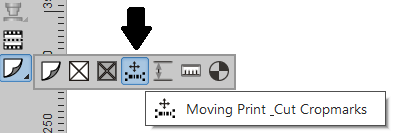
Have an easy day!
Wilbert at EasySIGN
EasySIGN
参与者卡洛斯,
EasySIGN提供了登录许可证。 因此,您可以在两台计算机上安装EasySIGN软件。 使用帐户登录时,您将打开EasySIGN软件。 如果拥有单个EasySIGN许可证,则可以在一台PC上登录。 注销后,您将可以在另一台PC上登录EasySIGN。
如果要同时在两台计算机上使用EasySIGN,则需要两个EasySIGN许可证。Have an easy day!
Wilbert at EasySIGN
EasySIGN
参与者嗨Mitesh,
关闭办公室PC上的EasySIGN 2020软件后,即可使用EasySIGN许可证在家里的PC上登录。 因此,您可以在家中的PC上安装EasySIGN 2020版本,然后使用登录名和密码启动EasySIGN 2020版本。
Have an easy day!
Wilbert at EasySIGN
EasySIGN
参与者嗨,凯特,
第一步是打开扫描仪功能。 这可以在其他设置下完成(菜单:文件>设置…>其他)。 将吐温设置为“ WIA”,而不是默认设置“无”。
现在将启用灰色扫描功能。 现在,您可以选择扫描仪(菜单:文件>扫描>选择来源…)并设置扫描仪。 下一步是获取扫描(菜单:文件>扫描>获取…),或使用扫描向导(菜单:文件>扫描>向导…)扫描文档。
Have an easy day!
Wilbert at EasySIGN
EasySIGN
参与者嗨,凯特琳,
您可以轻松地将新颜色添加到调色板中。 在您的情况下,您将使用100%洋红色发际线作为切割线。 您可以选择“文件>颜色>添加专色...”菜单下的“添加专色...”功能为调色板bij创建颜色。
选择CMYK颜色模型,并将品红色条设置为100%(其他颜色应为0%),然后按添加以输入名称(例如CutContour)。 颜色将自动添加到您的调色板中。 如果您没有立即看到此信息,请使用调色板右侧的工具按钮在调色板中进一步滚动。
Have an easy day!
Wilbert at EasySIGN
EasySIGN
参与者嗨,史蒂夫,
您可以将PNG文件的透明度用作位图的蒙版。 步骤如下:
1.将PNG文件导入EasySIGN
2.选择PNG文件,然后将透明度转换为蒙版(菜单:位图>透明度>蒙版)
现在,透明度将围绕位图形状而不是正方形进行遮罩。
Have an easy day!
Wilbert at EasySIGN
EasySIGN
参与者嗨露丝,
请检查计算机上是否安装了最新版本的EasySIGN软件。 您可以从EasySIGN网站下载实际的EasySIGN版本。 https://www.easysign.com/software/download/
Have an easy day!
Wilbert at EasySIGN
EasySIGN
参与者步骤如下:
1.绘制设计,然后选择要输入的半径以指定半径。
2.在EasySIGN Toolbox中选择拖动工具(工作表左侧工具栏中的黑色三角形)以打开节点编辑工具栏
3.在节点编辑工具栏中选择“指定半径的圆角平滑”按钮。
4.输入半径,然后按确定Have an easy day!
Wilbert at EasySIGN
EasySIGN
参与者我们添加了支持票证来解决此问题。 您已收到包含更多信息的电子邮件。
Have an easy day!
Wilbert at EasySIGN
EasySIGN
参与者在使用工作流程之前,需要指定一些内容。 您需要知道要使用的条形码系统以及Summa Cutter Control软件的热文件夹所在的位置。 需要将EasySIGN绘图仪驱动程序中Summa刀具的输出端口设置为“ SummaCutterControl”,以便将文件传输到Summa Cutter Control软件。 还要检查您拥有的Roland Versaworks软件版本,以便选择正确的TPR连接。
工作流程包括以下步骤:
1.在EasySIGN中创建您的设计
2.设置摘要条形码的裁剪标记(菜单视图>设置>裁剪标记)
3.使用Roland Versaworks打印工作表(只需在“标准工具栏”中的“黄色按钮”下选择与Roland Versaworks的TPR连接)
4.通过将文件绘制到EasySIGN的Summa Cutserver软件中,剪切EasySIGN工作表。
5.完成打印后,将打印的纸张(包括图稿和条形码裁切标记)放在Summa绘图仪上。
6.通过Summa Cutter Control软件将带条形码的绘图文件发送到绘图仪。Have an easy day!
Wilbert at EasySIGN
EasySIGN
参与者嗨,威廉姆·扬,
当您在EasySIGN中将PDF文件作为矢量数据打开时,您将看到PDF文件包含许多单线曲线。 为了创建遮罩,需要将这些行转换为一个对象,然后在EasySIGN中将其用作遮罩。 因此,在这种情况下,我们建议选择需要用作遮罩的线条,然后使用 安排>合并 or CTRL + L.
由于PDF文件包含许多曲线,因此这可能很耗时,具体取决于需要用作遮罩的曲线数量。 或者,您可以检查是否可以从原始设计软件将PDF文件导出为组合的矢量对象。 这样可以节省创建用于遮罩的对象的时间。
Have an easy day!
Wilbert at EasySIGNEasySIGN
参与者嗨露丝,
关闭EasySIGN软件时,工具栏的位置将自动保存。 重新打开EasySIGN软件时,工具栏将自动在该位置打开。
Have an easy day!
Wilbert at EasySIGNEasySIGN
参与者嗨露丝,
您可以通过在EasySIGN工具箱(在EasySIGN工作表的左侧)的“填充颜色”菜单中选择选项“编辑颜色表”,将颜色添加到调色板中(在EasySIGN页面的底部)。 。 下一步是选择所需的颜色表(如果是“ Avery 700 series”),然后选择所有可用颜色(Shift +鼠标左键)以将所有颜色添加到调色板中。
Have an easy day!
Wilbert at EasySIGNEasySIGN
参与者嗨露丝,
您可以在文本模式栏中设置空间,然后按一下“将设置保存为默认值”按钮(位于EasySIGN文本模式栏中黄色星形按钮的右侧)。 保存的设置将成为标准设置。
Have an easy day!
Wilbert at EasySIGN -
作者帖子